
837
.pdf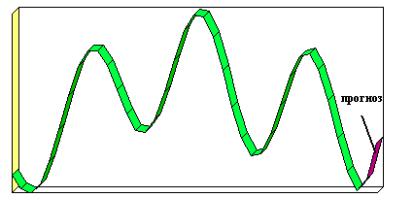
получать предсказание значений временного ряда на число отсчетов, соответствующее заданному горизонту прогнозирования. Алгоритм прогнозирования работает следующим образом. Пусть в результате преобразования методом скользящего окна была получена последовательность временных отсчетов:
X(-n),...,X(-2),X-(-1),X0,X(+1)
где X+1 прогнозируемое значение, полученное с помощью предыдущего этапа обработки (например нейронной сети) на основе n предыдущих значений. Тогда, чтобы построить прогноз для значения X(+2) нужно сдвинуть всю последовательность на один отсчет влево, чтобы ранее сделанный прогноз X(+1) тоже вошел в число исходных значений. Затем снова будет запущен алгоритм расчета прогнозируемого значения - X(+2) будет рассчитан с учетом X(+1) и так далее в соответствии с заданным горизонтом прогноза.
Диаграмма прогноза становится доступной в списке способов представления только для тех ветвей сценария, которые содержат прогноз временного ряда. Основное отличие диаграммы прогноза от обычной диаграммы в том, что на ней, кроме исходных данных отображаются результаты прогноза, при этом исходные данные и прогноз отличаются по цвету (рис. 4).
290
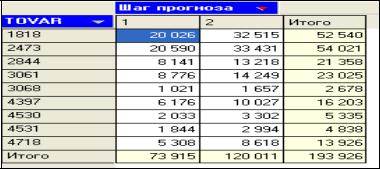
Рис. 4 Диаграмма прогноза.
Обработчик «Разгруппировка». Применительно к задаче прогнозирования объема продаж разгруппировка позволяет распределить прогнозные значения, рассчитанные моделью (например, нейросетью) для определенной группы товара, по каждой товарной позиции в данной группе. Основой для такого попозиционного распределения служит гипотеза о том, что каждый товар в группе
Просмотр результатов попозиционного прогноза удобно реализовать в многомерном виде, особенно если прогноз осуществляется более чем на один период (рис.5)
Рис. 5. Прогноз по каждой товарной позиции после разгруппировки.
Таким образом, типичный сценарий построения модели, описывающей объема продаж, в Deductor выглядит следующим образом (рис.6):
291
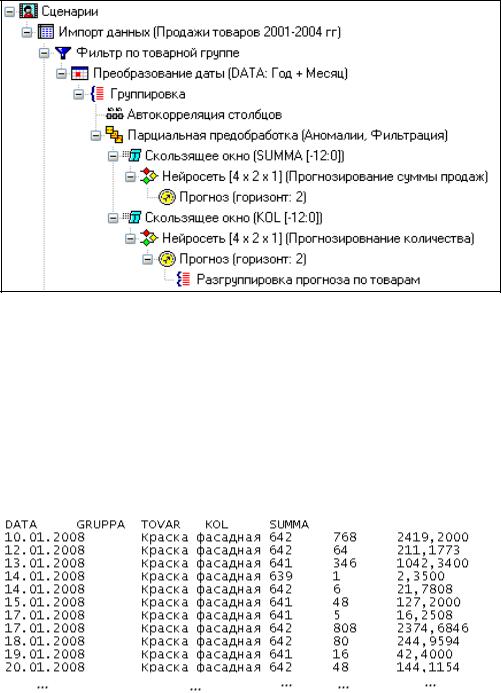
Рис.6. Сценарий для прогнозирования объема продаж.
2.Создание сценария прогнозирования объема продаж.
Впапке «Мои документы\Лаб6» расположен файл sales_kraska.txt(данные, содержащие историю продаж за некоторый период), имеющий следующую структуру:
Требуется на основе исторических данных построить прогноз количества и сумм продаж на будущие два периода (период - месяц) по каждой товарной позиции. Сравнить полученный прогноз с фактическим результатом.
Сценарий представлен на рис.6. Именно его необходимо создать.
292
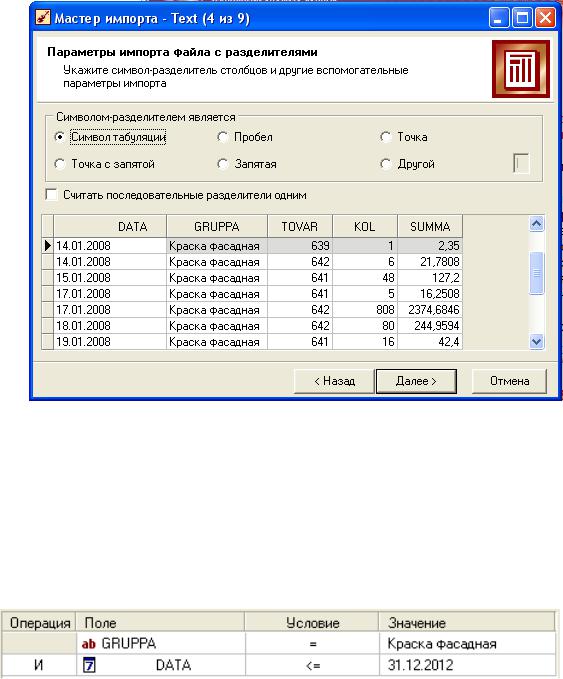
Откройте программу Deductor Studio, используя ярлык на рабочем столе  или через кнопку Пуск.
или через кнопку Пуск.
Импорт данных.В панели сценарии выберите «Мастер импорта», а в нем выбрать text (Текстовый файл Direct). Укажите путь к файлу «sales.txt» и импортируйте данные из файла.
На шаге 9 в поле «Метка» введите заголовок - Импорт данных (Продажи товаров).
Фильтр по товарной группе. Выбрать Импорт данных
(Продажи товаров) и в «Мастер обработки» нажать
«Фильтрация».Настроить условие фильтрации:
293

Введите заголовок для окна - Фильтр по товарной группе.
Преобразование даты. Выбрать Фильтр по товарной группе и в «Мастер обработки» нажать «Дата и время».Data – используемое, остальные – непригодные. В столбце «Дата» поставить галочку напротив «Год + Месяц».Заголовок для окна - Преобразование даты (DATA: Год + Месяц).
Группировка. Выбрать - Преобразование даты (DATA: Год + Месяц) и в «Мастер обработки» нажать «Группировка».
Неиспользуемые поля : Data, Gruppa, Tovar.
Факты: Kol, Summa.
Измерение: Data (Год+Месяц).
Способ отображения данных выбрать «Таблица и Диаграмма».Настройте столбцы диаграммы:
Автокорреляция столбцов. Выбрать - Группировка и в
«Мастер обработки» нажать «Автокорреляция».
Параметры «Автокорреляции»:
294
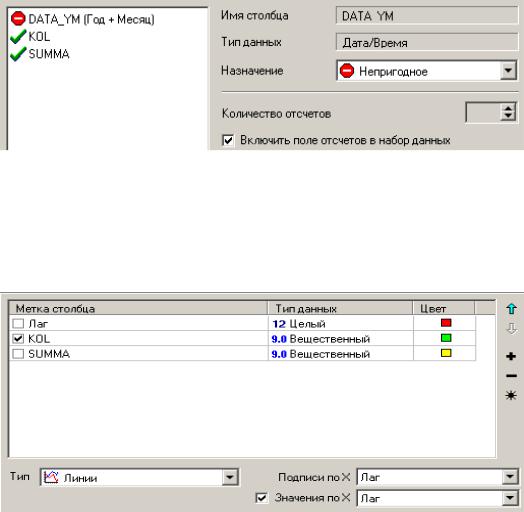
Способ отображения «Таблица и Диаграмма».
Настройка столбцов диаграммы:
Заголовок для окна - Автокорреляция столбцов KOL,
SUMMA.
Парциальная предобработка. Выбрать - Группировка и в
«Мастер обработки» нажать «Парциальная обработка».Восстановление пропущенных данных оставить без изменения.Редактирование аномальных значений: поставить галочку в KOL и в SUMMA. Степень подавления – Малая.
Спектральная обработка: поставить в KOL и в SUMMA вычитание шума, степень подавлениямалая. Затем «Далее», «Пуск». Способ отображения Таблица и Диаграмма.
Настройка столбцов диаграммы:
295

Заголовок для окна - Парциальная предобработка (Аномалии, Фильтрация).
На этом этапы подготовки набора данных для прогнозирования выполнены.
3. Прогнозирование суммы продаж.
Скользящее окно. Выбрать - Парциальная предобработка (Аномалии, Фильтрация) и в «Мастер обработки» нажать «Скользящее окно».
Информационные: Data (Год+Месяц), KOL.
Используемое: SUMMA, глубина погружения – 12, горизонт прогнозирования – 0.
Заголовок для окна - Скользящее окно (SUMMA [-12:0]).
Нейросеть. Выбрать - Скользящее окно (SUMMA [- 12:0]) и в «Мастер обработки» нажать «Нейросеть».
Входные: SUMMA -1, SUMMA -2, SUMMA -3, SUMMA -
12.
Выходное: SUMMA
Остальные: неиспользуемые.
Далее установите (проверьте) следующие параметры:
296
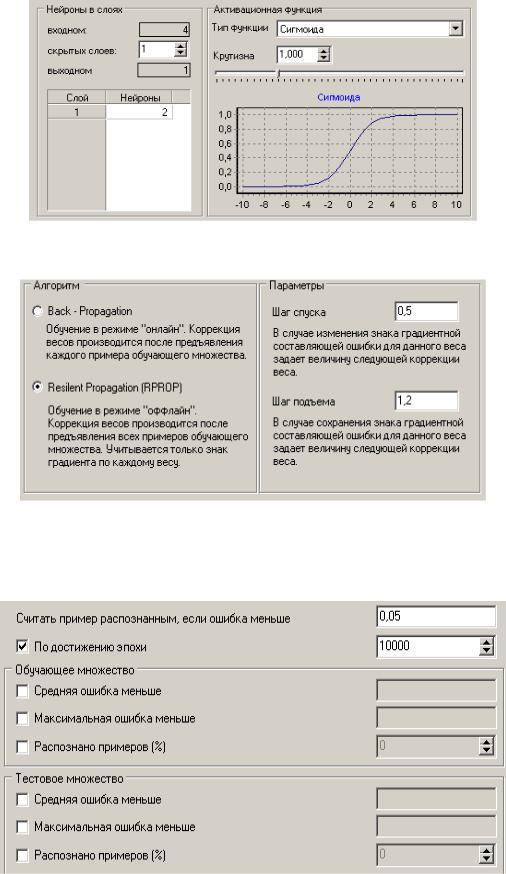
Шаг 4:
Шаг 5:
Шаг 6:
297
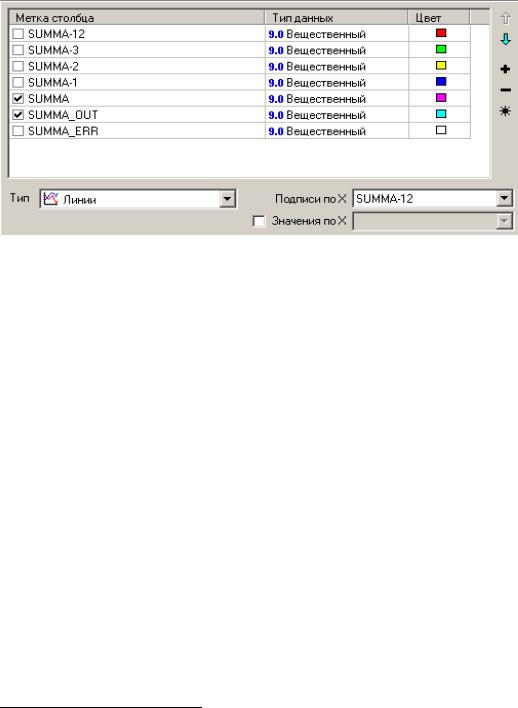
Шаг 8:
Поставить галочки: Граф нейросети, Обучающий набор, Таблица, Диаграмма.
Шаг 9:
Заголовок для окна - Нейросеть [4x2x1] (Прогнозирование суммы продаж).
Прогноз. Выбрать - Нейросеть [4x2x1] (Прогнозирование суммы продаж) и в «Мастер обработки» нажать «Прогнозирование». В шаге 2 данные остаются без изменения.Горизонт прогноза: 2
Установить галочки: Добавлять горизонт прогноза и Исходные данные.Способ отображения данных: Диаграмма прогноза и Таблица.
Поставить галочку SUMMA, с остальных полей убрать. Установить Тип – Линии.
Заголовок для окна - Прогноз (горизонт: 2).
4. Прогнозирование количества проданного товара.
Скользящее окно. Выбрать –«Парциальная предобработка (Аномалии, Фильтрация)» и в «Мастер обработки» нажать «Скользящее окно».
298
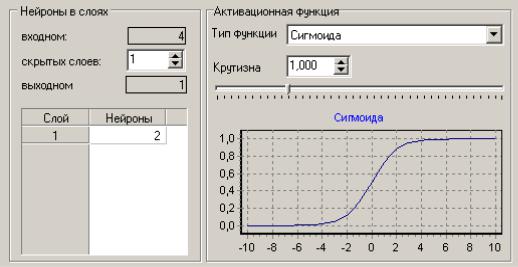
Информационные: Data_YM (Год+Месяц), SUMMA.
Используемое: KOL, глубина погружения – 12, горизонт прогнозирования – 0.
Заголовок для окна - Скользящее окно (KOL [-12:0]).
Нейросеть. Выбрать - Скользящее окно (KOL [-12:0]) и в «Мастер обработки» нажать «Нейросеть».
Входные: KOL - 1, KOL - 2, KOL - 3, KOL - 12.
Выходное: KOL
Остальные – неиспользуемые.
Шаг 4:
299
